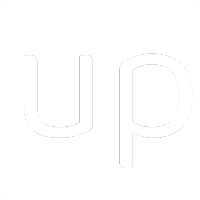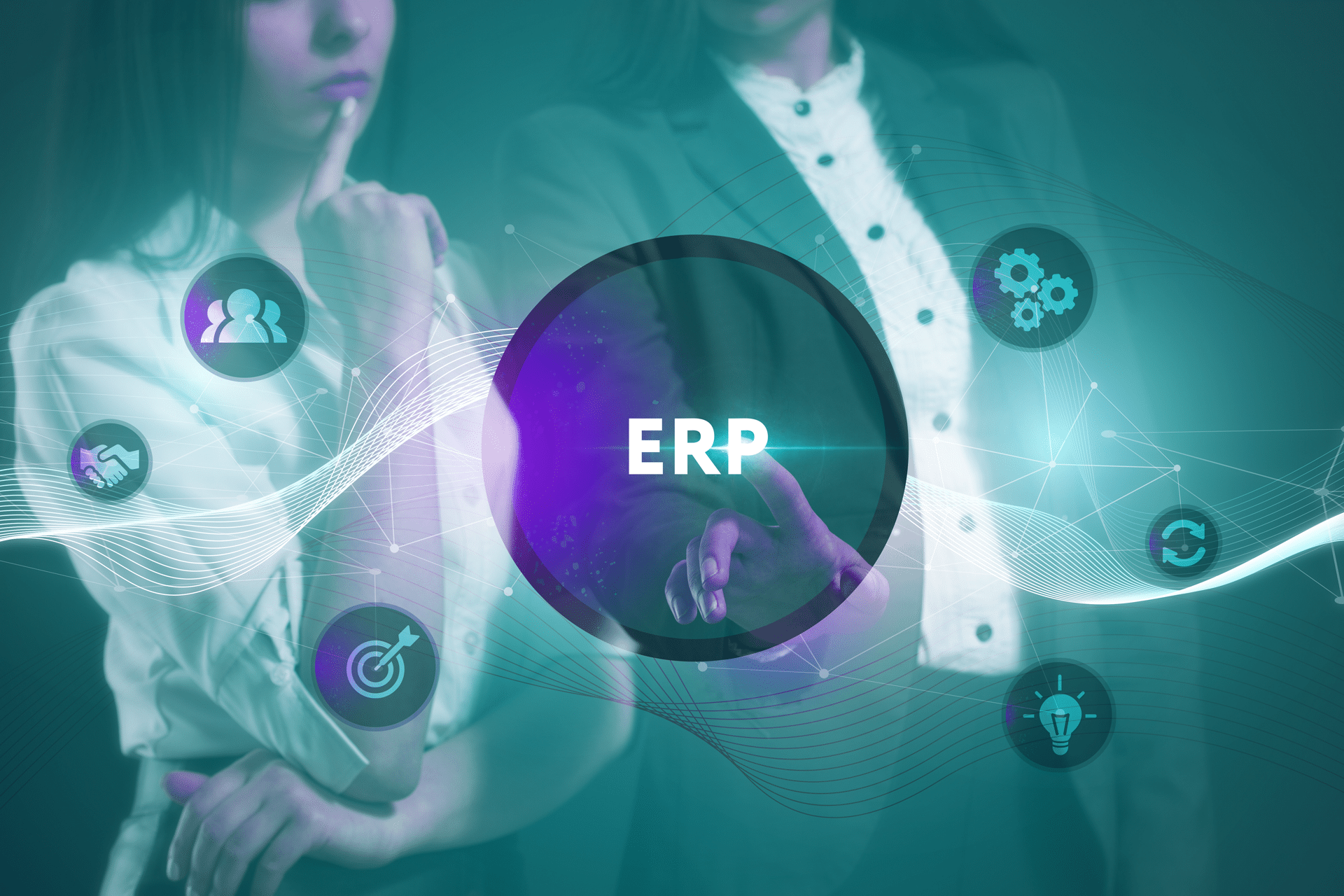Autodesk Connector for ArcGIS: ecco a voi l’ultimo strumento nato dalla fruttuosa partnership fra Autodesk ed Esri presente nella nuova versione dei software Autodesk InfraWorks e Autodesk Civil 3D.
Autodesk Connector for ArcGIS: come integrare i dati
Le due aziende leader di settore hanno come scopo ottimizzare i flussi di lavoro BIM-GIS relativi alla pianificazione e della progettazione. Il fatto di creare un flusso di dati diretto, veloce e trasparente ha sicuramente un impatto positivo sul modo in cui progettiamo e costruiamo.
Autodesk Connector for ArcGIS può essere utilizzato per costruire un modello Infraworks a partire dai dati GIS pubblicati su ArcGIS Online di Esri.
In questo modo, si ha un flusso di informazioni tra le due piattaforme più integrato e il modello Infraworks è aggiornato ad ogni modifica del dato GIS pubblicato.
È possibile inserire i dati di ArcGIS Online sia in un nuovo modello di InfraWorks che in uno esistente. Altra funzionalità per l’utente è quella di poter selezionare i feature layer per configurarli come oggetti InfraWorks all’interno dei modelli. Appena importati, gli oggetti si possono riconfigurare in base agli attributi GIS per consentire la customizzazione in base a specifici attributi GIS.
Come collegare i dati di ArcGIS Online
- Per connettere InfraWorks ai propri dati online ArcGIS usare le proprie informazioni d’accesso ESRI ArcGIS;
- Navigare i set di dati disponibili e aggiungere i livelli di ArcGIS Online al modello InfraWorks;
- Scegliere quali attributi utilizzare dall’elenco dell’origine dati ArcGIS Online nella finestra di collegamento di InfraWorks;
- Aggiornare (a scelta) il collegamento di InfraWorks con l’origine dati ArcGIS e ottenere i dati più recenti disponibili.
Ecco a voi un video di introduzione a questa nuova funzionalità.[/vc_column_text][vc_video link=”https://www.youtube.com/watch?v=XDrWK26o5f8″][vc_column_text]Grazie al contesto tridimensionale e dell’integrazione diretta con il progetto in corso, è possibile modificare i layer collegati in InfraWorks e Civil 3D.
Inoltre, nella versione 2020 di Infraworks è presente la funzionalità Save Back (Salva in). Questa opzione consente di salvare le modifiche apportate ai layer aggiornando i dati pubblicati lato Esri. Per vostra consultazione, ecco un breve video introduttivo.[/vc_column_text][vc_video link=”https://www.youtube.com/watch?v=GP9dBr1zd1w”]
Naviga per categoria:
Seleziona una categoria d’interesse dal nostro magazine